Hoe we gadgets kunnen herstellen in Windows 8.1

Te midden van Windows-functies aan wie Microsoft gaf het volledig op Windows 8 (naast de interface Aerodrag en het menu van Begin) zijn ook de gadgets. Terwijl een groot deel van de gebruikers eerdere versies van Windows ze waren niet eens nieuwsgierig om die gadgets te proberen, er zijn veel mensen die ze in het nieuwe hebben gemist Windows 8-besturingssystemen En Windows 8.1. Als u een Windows 8.1-gebruiker bent en tot degenen behoort die uw gadgets nog steeds missen, hebben we goed nieuws voor u: u kunt ze terughalen met behulp van de applicatie 8Gadgetpakket.
8Gadgetpakket Het is o Gratis aanvraag voor Windows 8/8.1 die, zoals we hierboven zeiden, de gadgets herstelt die we gewend zijn Windows Vista En Windows 7 (of in ieder geval, de gelijkenis met de respectievelijke gadgets is behoorlijk groot).
Hoe herstellen we gadgets in Windows 8/8.1?
- open na de installatie de applicatie (u kunt de optie aanvinken). Gadgets weergeven wanneer de installatie wordt afgesloten alvorens te geven Finish installatieproces) om het venster met beschikbare gadgets weer te geven
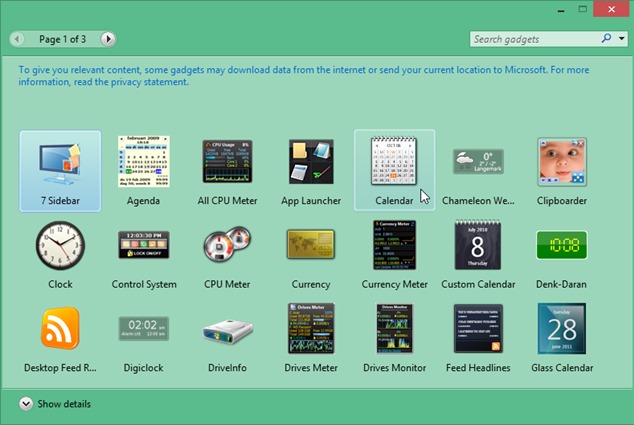
- standaard, aan bureaublad a wordt weergegeven zijbalk (aan de rechterkant) waarin een aantal staat standaardgadgets zoals Klok of Weer. Om andere gadgets toe te voegen, dubbelklikt u erop in het dialoogvenster waarin ze worden weergegeven (of sleept u ze naar de zijbalk)
- als de zijbalk te druk wordt, kun je dat doen muta van de gadgets die worden weergegeven bureaublad (Houd de muiscursor boven de rechterbovenrand van het gadget dat u wilt weergeven werkbalk-ul hem; klik op punten weergegeven onder het pictogram voor Opties en sleep de gadget waar u maar wilt op het bureaublad)
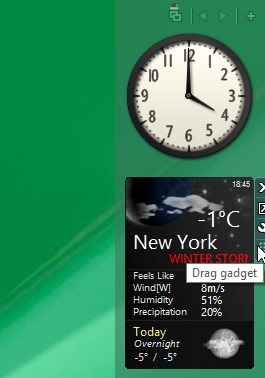
Sommige van de beschikbare gadgets hebben dat wel instellingen voor maatwerk (zoals gadget Weer wat kan zijn formaat wijzigen of ze kunnen worden gewijzigd locatie-instellingen of huid-ul). Om toegang te krijgen instellingen van een gadget, klik-rechts klik erop en selecteer Opties uit het weergegeven menu.
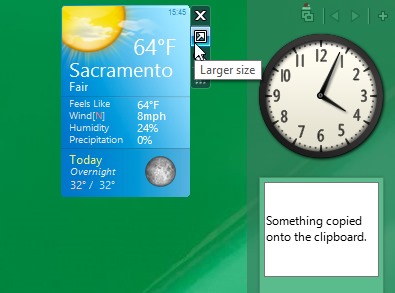
Ook, en zijbalk-ul heeft zijn eigen keuze, deze zijn toegankelijk door met de rechtermuisknop ergens op één te klikken lege ruimte vanuit de zijbalk.
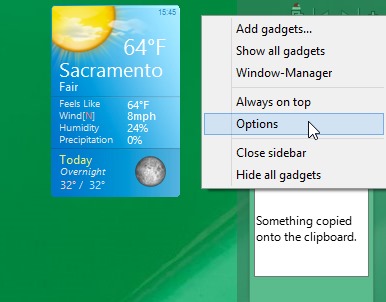
Download 8Gadgetpack voor Windows 8.1.
Opmerking: Om ervoor te zorgen dat de zijbalk en gadgets zichtbaar blijven, zelfs als u andere applicaties gebruikt die in het systeem zijn geïnstalleerd, selecteert u de optie Altijd bovenaan in het rechtsklikmenu van de zijbalk.
Stealth -instellingen – Gadgets herstellen in Windows 8.1
Hoe we gadgets kunnen herstellen in Windows 8.1
Wat is nieuw
Over heimelijk
Gepassioneerd door technologie, ik hou van tutorials over Windows -besturingssystemen, die interessante dingen willen ontdekken.
Bekijk alle berichten van stealthMogelijk bent u ook geïnteresseerd in...

